MS Word proporciona una función especial conocida como letra capitular. Una letra capitular es una letra mayúscula grande que se presenta al comienzo de un bloque de texto o un párrafo y tiene la profundidad de dos o más líneas de texto normal. O dicho de otro modo, podemos decir que una capitular es la letra mayúscula más grande o una palabra (según el requerimiento del usuario) que se utiliza como elemento decorativo al principio de un párrafo. Generalmente, el tamaño de la letra capitular es de dos o más líneas, pero también puede personalizar el tamaño y el espaciado según sus necesidades.
Ahora analicemos cómo usar la letra capitular paso a paso:
Paso 1: Abra MS Word y escriba un párrafo como el que se muestra en la siguiente imagen:

Ahora usamos la opción de mayúscula en la primera letra de este párrafo, es decir, P.
Paso 2: Haga clic en INSERTAR, luego vaya a la sección Texto y haga clic en el botón Letra mayúscula. Aparecerá una lista (como se muestra en la imagen de abajo). Ahora, esta lista contiene cuatro opciones:
- Ninguna
- Caído
- en margen
- Opciones de mayúsculas y minúsculas

Paso 3: Seleccione la opción Capitular que desee:
- Para crear una letra capitular que se ajuste a su párrafo, seleccione la opción «Dejar caer».
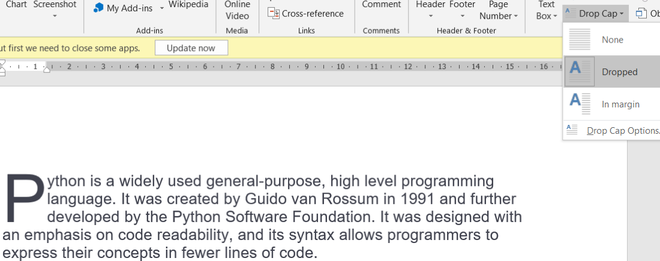
- Para crear una letra capitular que esté en el margen, fuera de su párrafo, seleccione la opción «En el margen».

- Para eliminar la letra capitular, seleccione la opción «Ninguno».

- Para personalizar la letra Capitular, seleccione Opciones de Capitular.

Aquí, puede cambiar la línea para que caiga y la distancia del texto de la letra capitular.
Publicación traducida automáticamente
Artículo escrito por ysachin2314 y traducido por Barcelona Geeks. The original can be accessed here. Licence: CCBY-SA